Uređivanje PDF datoteka u Adobe Reader

- 4707
- 367
- Simon Heaney
PDF dokumenti su vrlo popularni i koriste se u različitim situacijama. To znači da bilo koji korisnik mora biti u mogućnosti raditi s tim datotekama. Za rad s PDF dokumentima, na računalu morate imati program Adobe Reader, koji je također dio Adobe Acrobat paketa. U ovom ćemo članku smisliti kako urediti PDF datoteku u Adobe Reader. Počnimo. Ići!

Program Acrobat Reader DC omogućuje vam promjenu PDF datoteke.
Prvo što bi bilo koji korisnik trebao znati tko će raditi s PDF formatom jest u potpunosti urediti tekst, poput Microsoft Worda, ne možete ovdje ovdje. Možda će to biti uznemireno, ali u stvarnosti u nekim situacijama nedostatak mogućnosti potpunog uređivanja sadržaja datoteke je ogroman plus i prednost.
Reader omogućuje korisniku da u tekst doda bilješke i komentare. Da biste to učinili, idite na alate i odaberite "Dodaj komentar". Kad se pojavi odgovarajući prozor, unesite potreban tekst. Možete dodati i drugu vrstu komentara koji će se prikazati kao oblak misli. Da biste to učinili, koristite funkciju "Stvori bilješku". Pritisnite oblak misli na ikonu, a zatim odredite mjesto u datoteci u kojoj će se komentar nalaziti. Ako je potrebno, lokacija se može promijeniti.
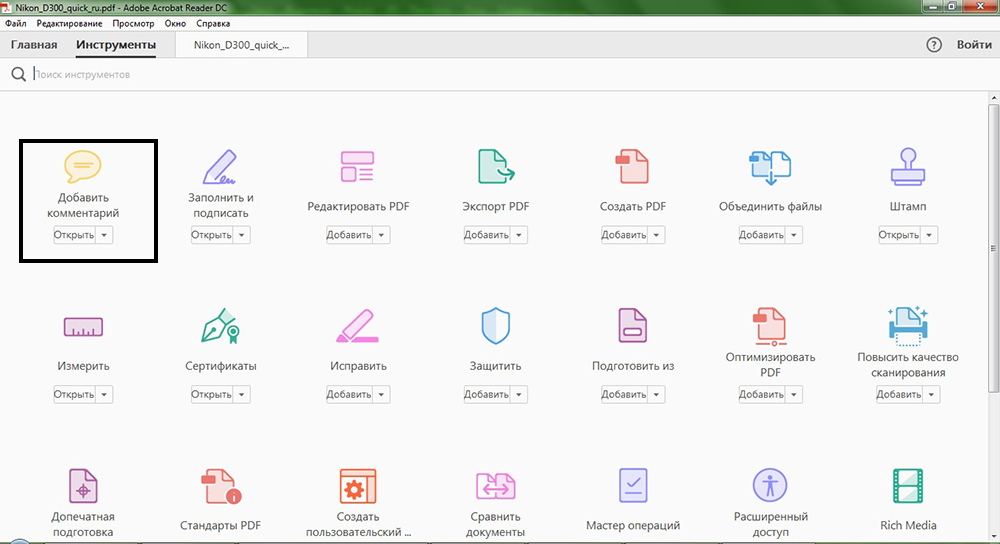
Mnogi korisnici zanimaju kako istaknuti područja teksta bojama. Učinjeno je vrlo jednostavno. Upotrijebite funkciju "Odaberi tekst" koja se nalazi tamo, na ploči za dodavanje komentara. Dovoljno je kliknuti na ikonu markera, a zatim istaknuti željeno područje dokumenta. Boja i transparentnost mogu se konfigurirati po vašem nahođenju. Kliknite desni gumb miša u odabranom području i odaberite "Svojstva" u izborniku.
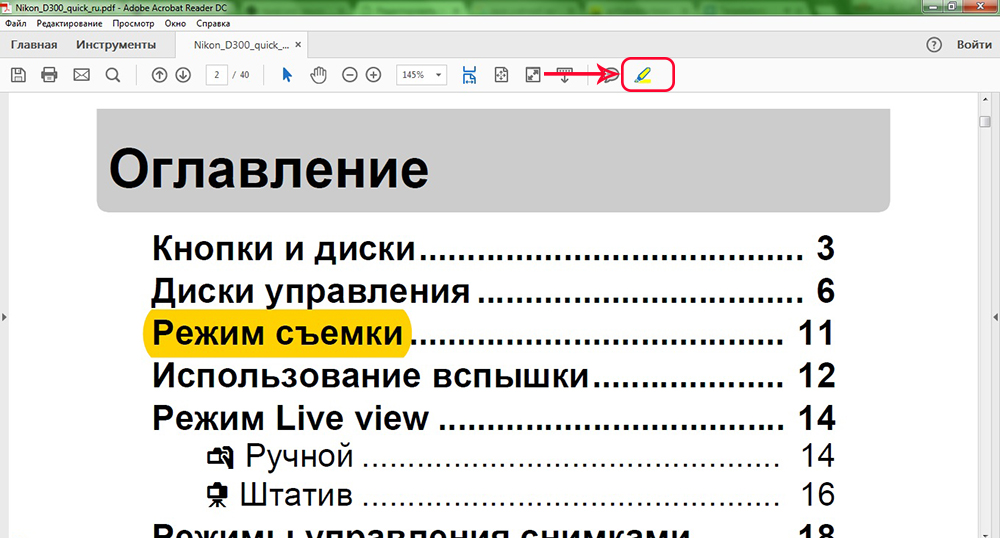
Adobe Reader također omogućuje zabilježiti dio dokumenta za uklanjanje. Da biste to učinili, postoji poseban alat "Izbriši tekst". Suština njegovog rada je ime. Princip djelovanja je isti kao i kada se ističe, samo umjesto u boji označeno područje je prepisan.
Iskreno, vrijedno je reći da je moguće u potpunosti urediti PDF datoteke, samo za to morat ćete kupiti plaćeni paket od priloge. Tamo korisničke mogućnosti ni na koji način nisu ograničene. Možete dodati vodene žigove, umetnuti veze, raditi sa slikama, kao i priložiti razne datoteke i još mnogo toga. Korisnik prima pristup svim funkcionalnosti putem stavke izbornika "Uredi PDF".
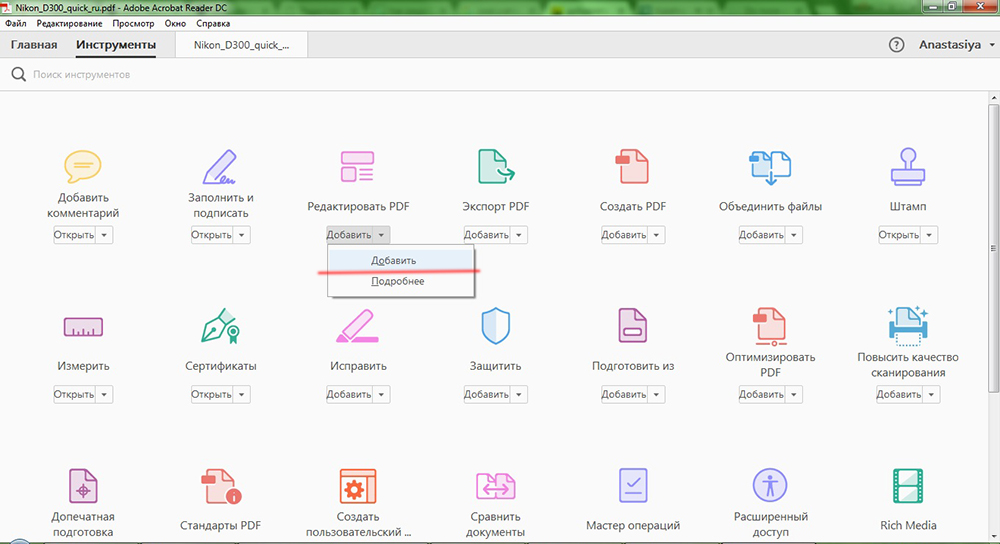
Sada znate kako urediti PDF dokumente pomoću Adobe Reader -a. Kao što vidite, sve je prilično jednostavno i jasno. U komentarima napišite je li vam članak pomogao da to shvatite, podijelite vlastita mišljenja i iskustvo s drugim korisnicima, kao i postavite bilo kakva pitanja od interesa na temu članka.
- « Instalacija vmwareTools na ubuntu
- Učinkoviti načini uklanjanja pogreške 0xc0000022 pri pokretanju programa i igara »

